Classificar linhas em uma exibição de aplicativo baseado em modelo
Quando você cria ou edita um modo de exibição, pode configurar a ordem de classificação como crescente ou decrescente.
Para alterar a ordem de classificação no designer de exibição, acesse Criar um modo de exibição pública no Power Apps.
Alterar a ordem de classificação de uma exibição
Entre no Power Apps.
Selecione Soluções e abra a solução desejada. Se o item não estiver no painel lateral, selecione …Mais e selecione o item desejado.
Selecione Tabelas, abra a tabela desejada e selecione a área Exibições.
Selecione uma exibição para abri-la no designer de exibição.
Selecione o cabeçalho da coluna mais à esquerda, como Nome da Conta no exemplo aqui, e do menu da coluna, selecione Classificar de A a Z ou Classificar de Z a A. A ordem de classificação é indicada no cabeçalho da coluna com uma seta para cima ou uma seta para baixo.
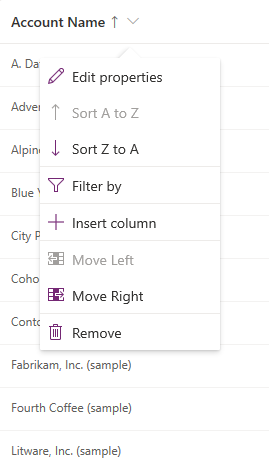
Se uma ordem de classificação não tiver sido definida para a exibição, selecione Classificar por e, depois, a classificação primária por coluna.
Para classificar a exibição por colunas adicionais, selecione Em seguida, classificar por no painel de propriedades de exibição à direita, selecione uma coluna para ordenar a exibição.
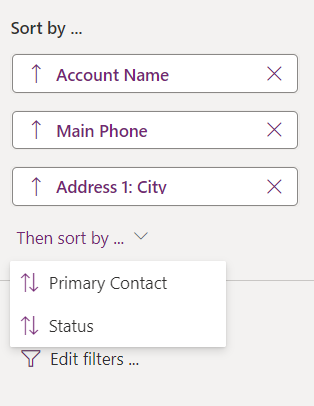
Para remover uma expressão de filtro, em Filtrar por no painel de propriedades da exibição, selecione X ao lado da expressão de filtro que você deseja remover.
Selecione Salvar e publicar para salvar a exibição e disponibilizá-la para aplicativos que incluem a tabela.